Model eines Inkubators(Brutkasten) für Neugeborene mit einer Überwachungsfunktion
Autoren: Olga Ruhe, Robert Leidig
Betreuer: TBD
→ zurück zur Übersicht: WS 22/23: Angewandte Elektrotechnik (BSE)
Einleitung
Bei dem vorliegenden Artikel handelt es sich um ein Projekt aus dem Praktikum Angewandte Elektrotechnik des Studiengangs Business and Systems Engineering (BSE) aus dem Wintersemester 2022/2023. Das Ziel dieses Projektes ist ein einfaches Model eines Inkubators für Neugeborene mit einer Überwachungsfunktion.
Anforderungen
| ID | Inhalt | Ersteller | Datum | Geprüft von | Datum |
|---|---|---|---|---|---|
| 1.0 | Für die Überwachungsfunktion sollen die folgenden Werte aufgenommen werden: Temperatur, Feuchtigkeit, Lautstärke,Gewicht. | Olga Ruhe | 04.10.2022 | Robert Leidig | 04.10.2022 |
| 1.1 | Alle aufgenommenen Werte sollen mittels eines Displays angezeigt werden. | Olga Ruhe | 04.10.2022 | Robert Leidig | 04.10.2022 |
| 2.0 | Die aufgenommenen Werte (IST-Werte) sollen mit SOLL-Werten verglichen werden. | Olga Ruhe | 04.10.2022 | Robert Leidig | 04.10.2022 |
| 2.1 | Mittels eine LED Lampe soll angezeichnet werden, ob die Werte im grünen oder roten Bereich liegen. | Robert Leidig | 04.10.2022 | Olga Ruhe | 04.10.2022 |
| 3.0 | Mit Hilfe eines Gassensors soll ermittelt werden, ob Windel gewechselt werden muss. | Robert Leidig | 04.10.2022 | Olga Ruhe | 04.10.2022 |
| 3.1 | Die Empfehlungen sollen auf dem Display angezeigt werden. | Robert Leidig | 04.10.2022 | Olga Ruhe | 04.10.2022 |
| 0.1.0 | Optionale Erweiterung: Zusätzlich ab gewisser Lautstärke vom Baby-Schreien kann das Baby-Weiße-Rauschen als Ton abgespielt werden, um das Kind zu beruhigen. | Olga Ruhe | 04.10.2022 | Robert Leidig | 04.10.2022 |
Funktionaler Systementwurf
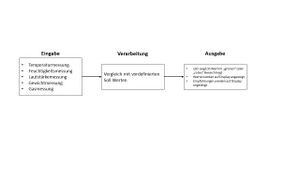
Mit dem funktionalen Systementwurf werden die wesentlichen Funktionen dargestellt. Die Unterteilung wird in diesem Fall in drei Schritte eingeteilt.
Im ersten Schritt befindet sich die "Eingabe". Hier werden die Sensor Daten eingelesen. Diese werden im zweiten Schritt verarbeitet. Bei diesem Projekt
werden die Daten mit zuvor definierten Soll Werten verglichen. Die Ergebnisse des Vergleichs werden im dritten Schritt durch ein Bildschirm sowie LED Lampen visualisiert.
Technischer Systementwurf
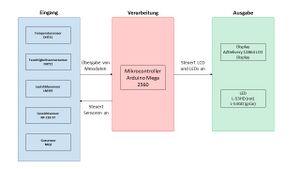
Im Gegensatz zum funktionalen Systementwurf werden im technischen Systementwurf die Komponenten definiert bzw. genannt. Der obigen Grafik können die Modellbezeichnungen der
verwendeten Sensoren entnommen werden. Die Sensor Daten werden von einem Arduino Uno Mikrocontroller verarbeitet und die Ergebnisse im Anschluss auf einem LCD Bildschirm angezeigt.
Komponentenspezifikation
Die Komponenten des Systems werden in Tabelle 2 aufgeführt.
| ID | Komponente | Eingangsparameter | Ausgangsparameter | Aufgabe | Struktur |
|---|---|---|---|---|---|
| 001 | Temperatursensor | Umgebungstemperatur (Analog) | Temperatur als Byte Datenpaket | Messen der Temperaturen innerhalb des Inkubators | Hardwarekomponente |
| 002 | Feuchtigkeitssensor | Feuchtigkeitswerte (Analog) | Feuchtigkeitswerte als Byte Datenpaket | Messen der Feuchtigkeit innerhalb des Inkubators | Hardwarekomponente |
| 003 | Lautstärkesensor | Lautstärkewerte (Analog) | Lautstärkewerte als Byte Datenpaket | Messen der Lautstärke innerhalb des Inkubators | Hardwarekomponente |
| 004 | Gewichtssensor/ Drucksensor | Gewichtswerte (Analog) | Gewichtswerte als Byte Datenpaket | Messen des Gewichts des Kindes | Hardwarekomponente |
| 005 | Gassensor | Gaswerte (Analog) | Gaswerte als Byte Datenpaket | Messen der Methangaskonzentration innerhalb des Inkubators |
Hardwarekomponente |
| 006 | Mikrocontroller | Byte Datenpakete der Sensoren | Startbefehl für Sensoren und Signale für LCD & LEDs | Systemsteuerung durch Datenverarbeitung | Hardarekomponente |
| 007 | LCD & LEDs | Signale vom Mikrocontroller | ---- | Gibt visuelles Feedback der Sensoren wieder | Hardwarekomponente |
| 008 | Steuerungsprogramm | Byte Datenpakete mit Sensordaten | Ansteuerung für ID 007 | Berechnet die Differenz der Soll/IST Werte. Je nach Ergebnis gibt ID 007 Hinweismeldungen aus. | SOftwarekomponente |
Umsetzung (HW/SW)
Hardware
Stückliste
| ID | Anzahl | Kosten in € | Bezeichnung / Komponente | technische Bezeichnung | Beschreibung | Datenblatt | Abbildung |
|---|---|---|---|---|---|---|---|
| 001 | 1x | 4,79€ | Temperatur und Feuchtigkeitssensor | DHT11 | Der Sensor misst Temperatur und Feuchtigkeitswerte innerhalb des Inkubators. Hierdurch kann überprüft werden, ob das Neugeborene der richtigen Temperatur und Feuchtigkeit ausgesetzt ist. |
[[]] | [[]] |
| 002 | 1x | 6,99€ | Lautstärkesensor | LM393 | Der Sensor misst die Lautstärke im Inkubator. Hierdurch kann überprüft werden ob das Neugeborene schreit. |
[[]] | [[]] |
| 003 | 2x | 10,54€ | Kraft-/Drucksensor | RP-C10-ST | Der Sensor misst die Kraft, welche auf ihnen liegt. Hierdurch kann das Gewicht des Neugeborenen überprüft werden. |
[[]] | [[]] |
| 004 | 1x | 5,30€ | Gassensor | MQ2 | Der Sensor misst die Konzentration von Methangas im Inkubator. Hierdurch kann überprüft werden, ob die Windel des Neugeborenen voll ist. |
[[]] | [[]] |
| 005 | 1x | 41,99€ | Mikrocontroller | Arduino Mega 2560 | Der Mikrocontroller dient zur Steuerung des Systems. | [[]] | [[]] |
| 006 | 1x | 5,49€ | LCD Display | HD44780 | Das Display dient dazu, ein visuelles Feedback der Sensordaten aufzuzeigen. | [[]] | [[]] |
| 007 | 2x | 9,99 (Set-Preis) | LED | LED | Die LEDs (1x grün, 1x rot) dienen ebenfalls als visuelles Feedback, falls mindestens ein Sensowert aus dem Soll-Bereich fällt. |
[[]] | [[]] |
| 008 | 1x | 5,94€ (Set-Preis) | Kabel | Male-Female Kabe (x-mal)... | Die Kabel werden benötigt, um die einzelnen Komponenten miteinander zu verbinden | [[]] | [[]] |
| 009 | 1x | 5,99€ (Set-Preis) | Breadboard | MB-102 | Das Breadboard wird für die Verbindung der Sensoren benötigt. | [[]] | [[]] |
| 010 | 1x | 4,69€ | Aufbewahrungsbox | Sunware Aufbewahrungsbox 3L (20x15x14 cm) | Die Aufbewahrungsbox dient als Inkubatorkasten. |
Neben den genannten Bauteilen werden ebenfalls Werkzeuge und andere Materialien benötigt. Diese sind eine Schere und Klebstoff.
Verdrahtungsplan
(Bild einfügen von Fritzing)
Schaltplan
(Bild einfügen von Multisim)
Programmierung
Die Programmierung erfolgte mit Matlab Simulink und wird im nachfolgenden näher erläutert. Für die optimale Verwendung mussten für Simulink diverse Add-Ons installiert werden, welche dem nachfolgenden Bild entnommen werden können.
(Bild einfügen Add-On Manager mit den Add-Ons)
Das nachfolgende Bild zeigt das Simulink Modell
(Bild Simulink Modell einfügen)
In der linken Spalte des Modells befinden sich "Data Store Memory" Blöcke. Diese Blöcke werden genutzt, um die Sensordaten zwischen zu speichern. Jeder Sensor erhält dafür einen Block. Die mittlere Spalte besteht aus vier Subsystem Blöcken. Auch hier erhält jeder Sensor ein eigenes Subsystem. Auf die einzelnen Systeme wird im weiteren Verlauf noch eingegangen. Um basierend auf den Sensorwerten ein passendes visuelles Feedback auf dem LCD auszugeben, werden zwei weitere Subsysteme benötigt (eins für die obere Zeile des Displays und eins für die untere). Diese beiden Subsysteme enthalten die die Aussagelogik, um basierend auf den Sensorwerten das entsprechende Feedback auszugeben.
Subsystem Gassensor
(Bild einfügen vom Subsystem Gassensor) In diesem System wird der Gassensor eingestellt. Für den Gassensor wird der entsprechende Block verwendet. Durch einen Doppelklick auf den Block musste der Pin basierend auf dem Schaltplan auf 8 eingestellt werden. Über "Constant" Blöcke werden die Parameter des Gassensors eingestellt, welche dem Datenblatt entnommen werden können. Die Werte werden in eine nachgebaute map Funktion übergeben. Über einen "Data Store Write" Block, werden die Werte des Sensors in den entsprechenden "Data Store Memory" Block geschrieben und dort zwischengespeichert.
Subsystem Lautstärke
(Bild einfügen vom Subsystem Lautstärke) Ähnlich wie beim Gassensor wurde auch hier der Lautstärkesensor eingestellt. Hier wurde jedoch Pin 6 eingestellt.
Subsystem Temperatur/ Feuchtigkeit
(Bild einügen vom Subsystem Temperatur/ Feuchtigkeit) Dieses Subsystem ist etwas anders aufgebaut. Die Sensor Daten werden hier erneut über einen "Data Store Write" Block an die jeweiligen Memory Blöcke weitergegeben. Dabei ist der obere Ausgang des Sensorblocks ("H") der für die Feuchtigkeit und der mittlere für die Temperatur. Die Sensor Daten gehen jedoch ebenfalls in einen "If" Block. Hier werden die Werte Bereiche abgefragt. Wenn die Luftfeuchtigkeit größer als 50% ist oder die Temperatur außerhalb des Bereichs 36°C bis 37°C liegt, dann soll die rote LED leuchten, ansonsten die grüne. Das nachfolgende Bild zeigt das Subsystem für die rote sowie der grünen LED. (Bild einfügen Subsystem LED)
Subsystem Drucksensor
(Bild einfügen vom Subsystem Drucksensor)
Dieses Subsystem ähnelt wieder dem des Gassensors. Da hier jedoch zwei Sensoren zum Einsatz kommen, müssen auch zwei Sensoren eingestellt werden. Die Messwerte werden addiert und anschließend durch zwei geteilt um den Mittelwert zu erhalten. Das Ergebnis wird über einen "Data Store Write" Block erneut in den entsprechenden Memory Block übertragen.
Subsystem Line 1 und 2
(Bild einfügen der Subsysteme)
Dem obigen Bild kann die Aussagenlogik entnommen werden.
Komponententest
Ergebnis
Zusammenfassung
Lessons Learned
Projektunterlagen
Projektplan
Projektdurchführung
YouTube Video
Weblinks
Literatur
→ zurück zur Übersicht: WS 22/23: Angewandte Elektrotechnik (BSE)